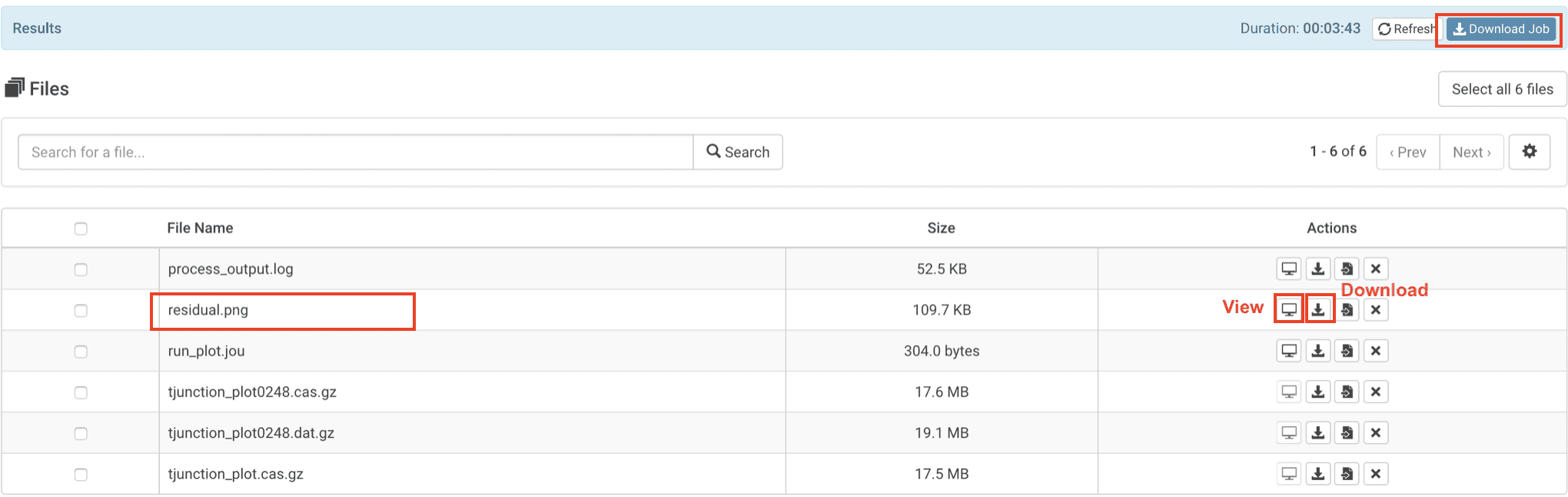ANSYS Fluent に関するよくある質問
このチュートリアルでは、実行中のクラスタのジョブディレクトリに check-fluent または exit-fluent ファイルを挿入して、反復処理を停止し、ケース/データファイルを書き込む方法を説明します。
この作業を行うには、まずSSHの設定を行う必要があります。まだの方は、こちらのガイドに従ってください。StatusページのSSHパネルにあるServer IP addressをクリックして、SSHセッションを起動し、以下の手順に従ってください。
check-fluent ファイル
check-fluent ファイルをトリガーとして,Fluent は現在の反復の最後にケースファイルとデータファイルを書き込んで保存します.その後、シミュレーションは解き続けます。
check-fluentファイルを挿入するには、SSHセッションで以下のコマンドを入力します(XNUMX行)。 cd /tmp touch check-fluent
例えば、ジャーナル・ファイルをXNUMX回実行するように設定し、XNUMX回目の反復でチェック・フルエント・ファイルを挿入すると、ファイル名に反復ステップを付加したケースとデータ・ファイルが作成されます。シミュレーションは継続され、XNUMX回の反復を完了します。以下のファイルは、ジョブの結果ページで利用可能です。
tjunction_plot0028.cas.gztjunction-plot0028.dat.gztjunction_plot0500.cas.gztjunction-plot0500.dat.gz
exit-fluent ファイル
exit-fluent ファイルは,Fluent が現在の反復計算の最後にケースファイルとデータファイルを書き込んで保存するためのトリガーとなります.その後、シミュレーションが終了し、Fluent が終了します。
exit-fluent ファイルを挿入するには、SSH セッションで以下のコマンドを入力します(XNUMX 行)。 cd /tmp touch exit-fluent
例えば、ジャーナル・ファイルをXNUMX回実行するように設定し、XNUMX回目の反復でexit-fluentファイルを挿入すると、ファイル名に反復ステップを付加したケースとデータ・ファイルが作成されます。シミュレーションは継続されません。以下のファイルは、ジョブの結果ページで利用可能になります。
tjunction_plot0028.cas.gztjunction-plot0028.dat.gz
このチュートリアルでは,ANSYS Fluent のバッチジョブ中に残差プロットを作成する方法を紹介します.これを実現する方法をXNUMXつ紹介します。
1.Fluent GUIで設定する
この方法は、Rescaleデスクトップや自分のローカルワークステーションでジョブをセットアップするときに使用できます。
- 関連するものを開きます システムの数値的、記号的、または論理的表現... その他 流暢に
- に行きます
Solutionメインメニューのサブツリー。 クリックCalculation ActivitiesそれからExecute Commandsセットアップツリー内。 これにより、ダイアログ ボックスが開きます。Define Commands
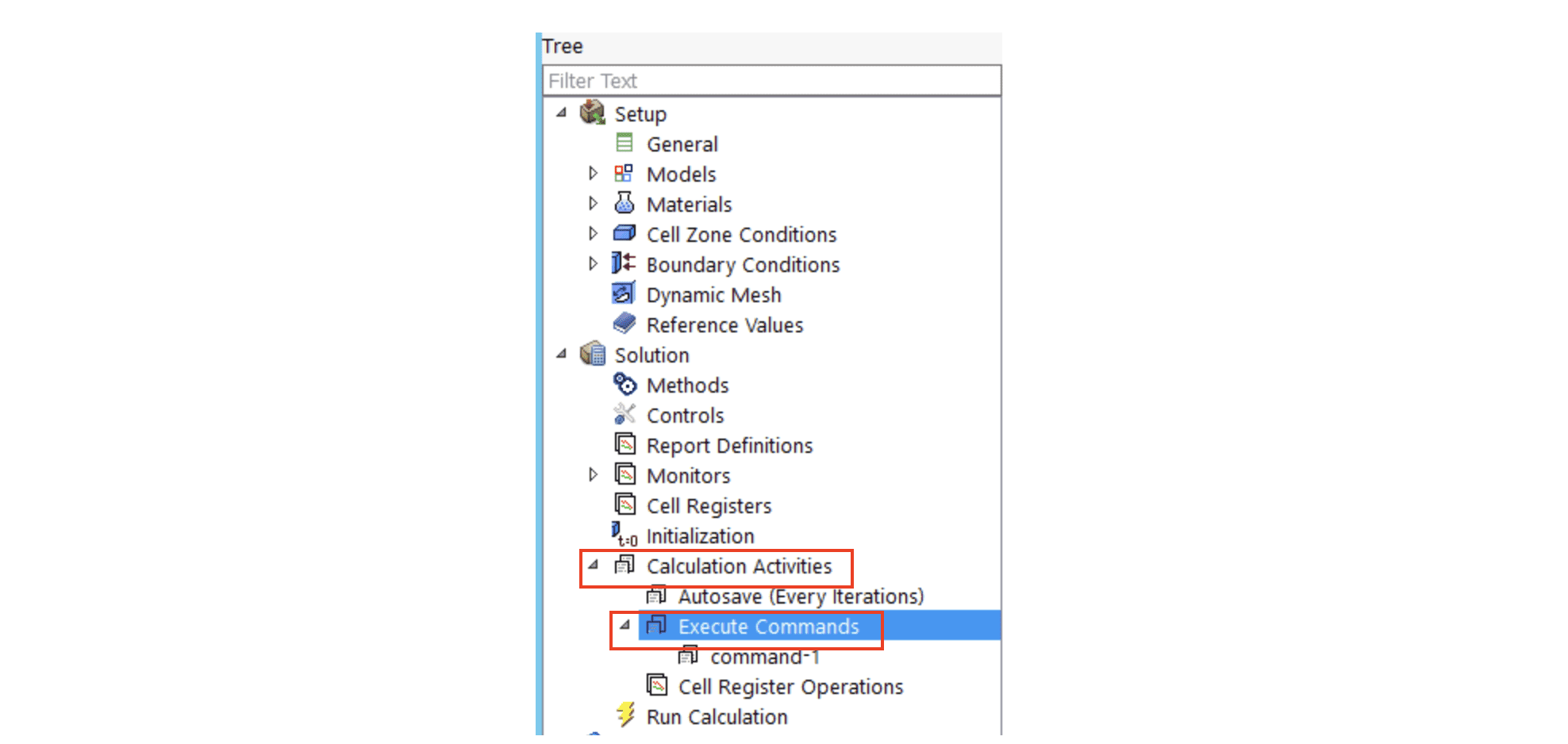
- 有効にします
Activeコマンドの横にあるチェックボタン - 以下にコマンドの名前を入力します。
Name - 以下の間隔を設定して、残差をプロットする頻度を指定します。
Everyそして、IterationorTime Step下のドロップダウンリストでWhen。 時間ステップは非定常流れに有効なオプションです -
Commandタイプ:
/solve/monitors/residual/plot? yes /display/set-window 1 /display/save-picture residual.png
- ソフトウェアの制限をクリック
OK変更を保存するには
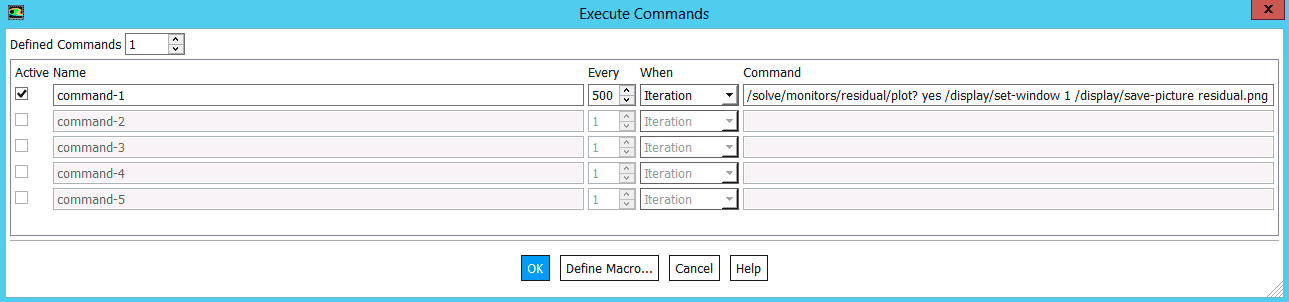
2.ジャーナルファイルでの設定
この方法は、Rescaleプラットフォームでバッチジョブを設定するときに使用できます。
- 初期化後、ソルバー実行前にジャーナルファイルに以下を入力します。
/solve/execute-commands/add-edit command-1 500 "iteration" "/solve/monitors/residual/plot? yes /display/set-window 1 /display/save-pictureresidual.png"
注:
上記のコマンドラインでは、 command-1 500 "iteration" 500 回の反復ごとに残差を出力できます。 ここでは 500 回の反復が例として使用されており、すべてのジョブに適しているとは限りません。 ジョブの長さに応じて適切な頻度を決定し、変更します。 command-1 500 "iteration" 必要に応じて。 残差を頻繁に書き換えると、ジョブの速度が低下する可能性があります。
残差プロットの設定されたジャーナルファイルのサンプルを以下に示します。ここでは、実行時間は7500反復で、残差は500反復ごとにプロットされます。
/file/set-batch-options no Yes Yes no/file/rc tjunction_plot.cas/solve/init/init//solve/execute-commands/add-edit command-1 500 "iteration" "/solve/monitors/residual /plot? はい /display/set-window 1 /display/save-pictureresidual.png" /solve/iterate 7500/file/wcd tjunction_plot%i.cas.gz/exit はい
ライブテーリングと結果
ライブテーリング機能を使って、バッチ実行中に残差プロットを表示することができます。ジョブの実行が開始されると、Live Tailingパネルが表示されます。最初の数回の反復の後、residuals.pngファイルが作成されるはずです。.png'ファイルを検索してください。ファイルをクリックするとプロットが表示されます。
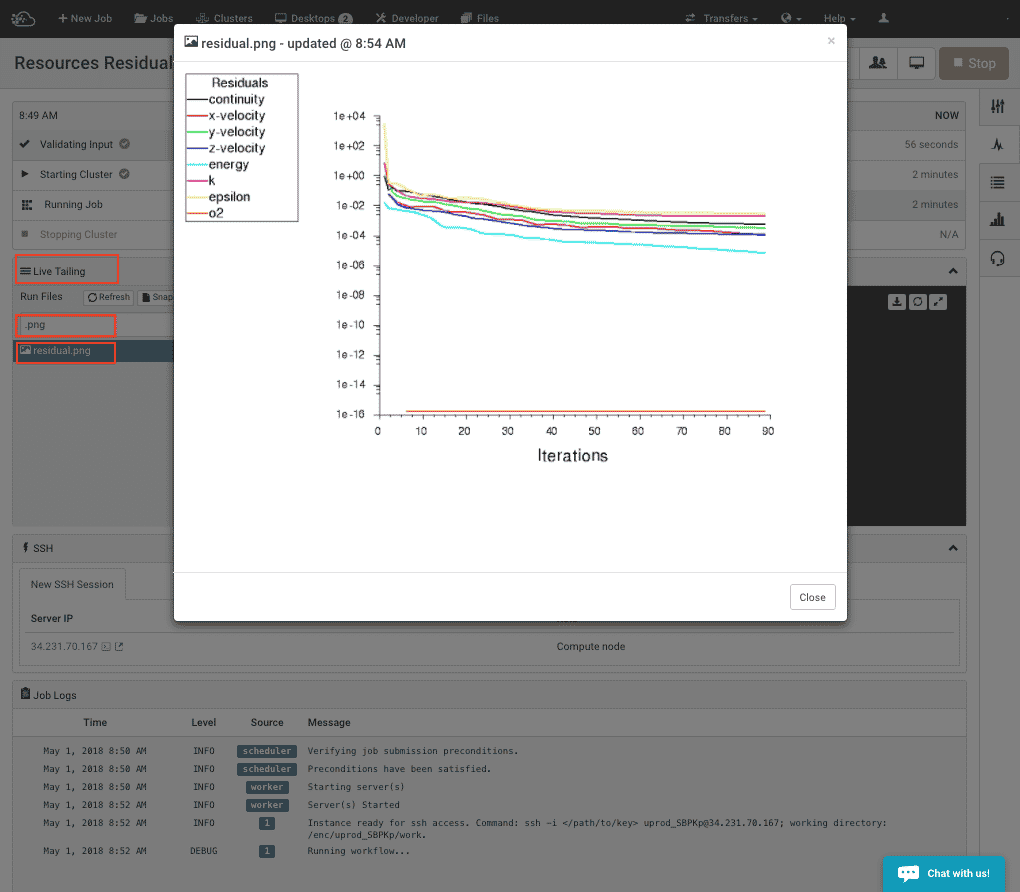
ジョブが完了すると、残差プロット ファイルが Results 他のジョブ ファイルと一緒にページを作成します。 クリック View アイコンをクリックしてファイルを表示します。 をクリックして残差プロット ファイルをダウンロードすることもできます。 Download アイコンをクリックするか、すべてのジョブ ファイルをダウンロードします。 Download Job のアイコンをクリックします。